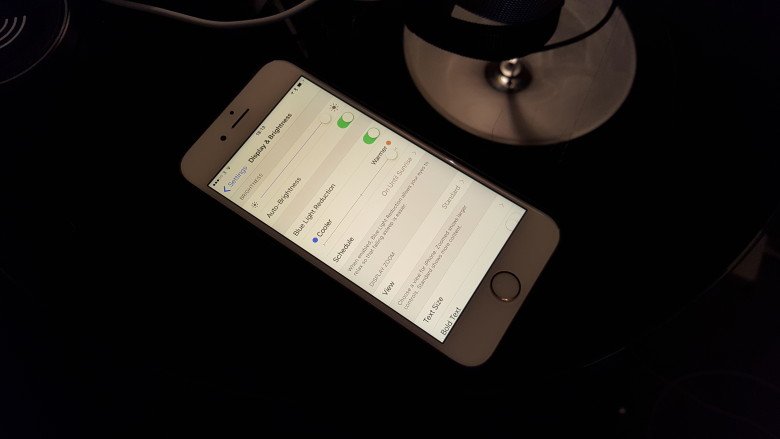
В iOS 9.3 внедрили интересную функцию под названием Night Shift. Так ли она нужна?
Одним из самых заметных изменений в iOS 9.3 стало появление новой функции Night Shift. Я предлагаю познакомиться с ней поближе и узнать, что она из себя представляет, зачем нужна и как ее настроить.
Что такое Night Shift?
В режиме Night Shift дисплей вашего iPhone, iPod touch или iPad излучает более теплый свет, за счет чего глаза меньше устают в темное время суток. Кроме того, научные исследования показали, что обычное «синее» свечение планшета, телефона или телевизора вызывает в мозгу ощущение, что сейчас день и самое время бодрствовать, не давая вам уснуть, так что Night Shift нужен и для того, чтобы вы легче засыпали.
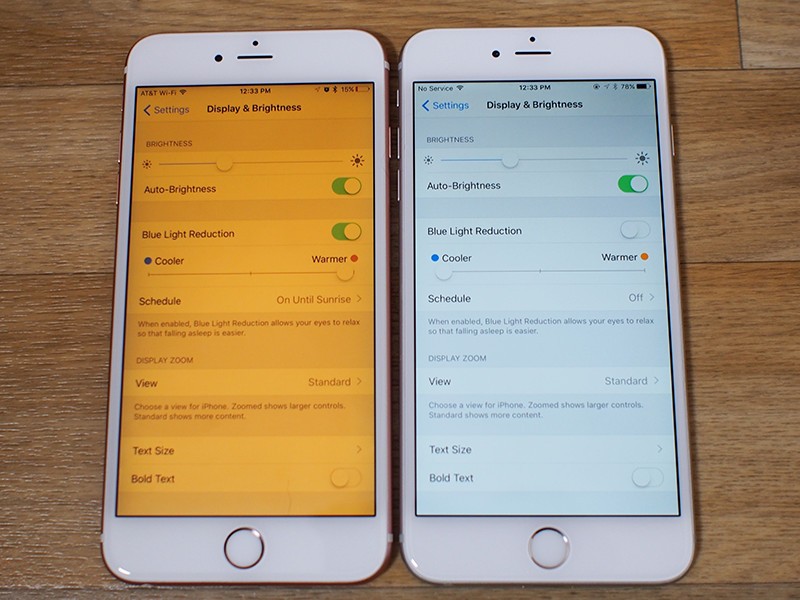
Если же копнуть еще чуть глубже, то обычное свечение гаджетов подавляет гормон мелатонин, отвечающий за сон и вы вынужденно бодрствуете, хотя и знаете, что завтра рано вставать. Таким образом сбиваются ваши биологические часы, а это со временем может привести к сердечному приступу, диабету, ожирению и даже раку.
Как включить Night Shift на iPhone?
Включить Night Shift можно несколькими способами:
-
С помощью кнопки в Центре Управления (свайпните по экрану снизу вверх).
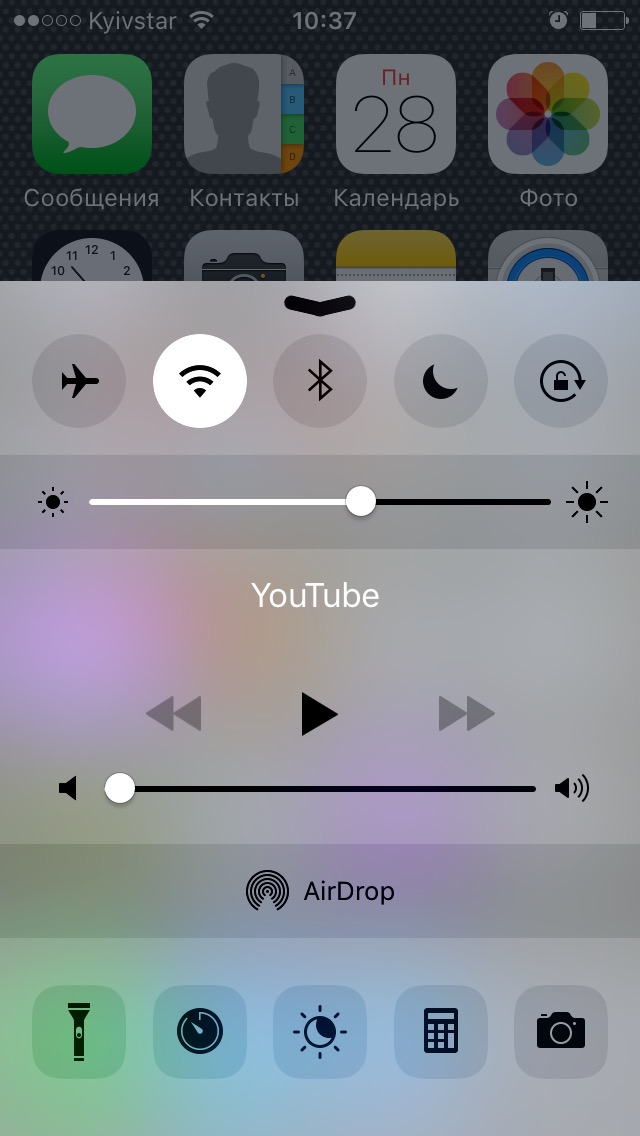
-
В Настройках iPhone и iPad (Настройки -> Экран и яркость -> Night Shift).
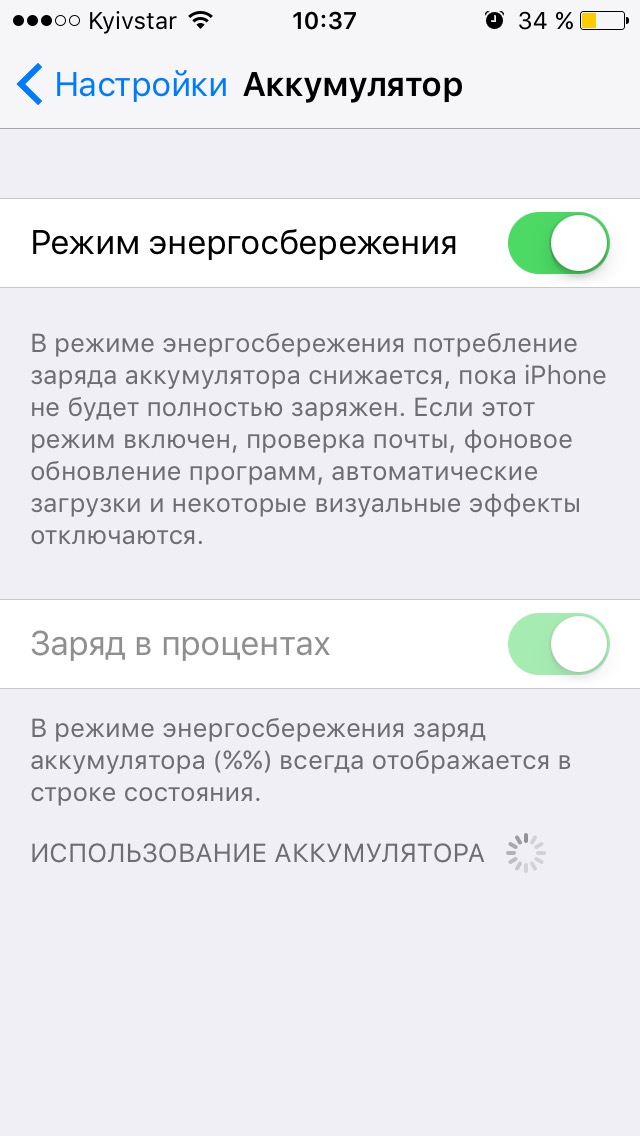
-
С помощью Siri. Переключите язык в настройках Siri на английский и произнесите фразу: «Enable Night Shift». Команду «Включить Найт Шифт» при включенном русском языке Siri не понимает.
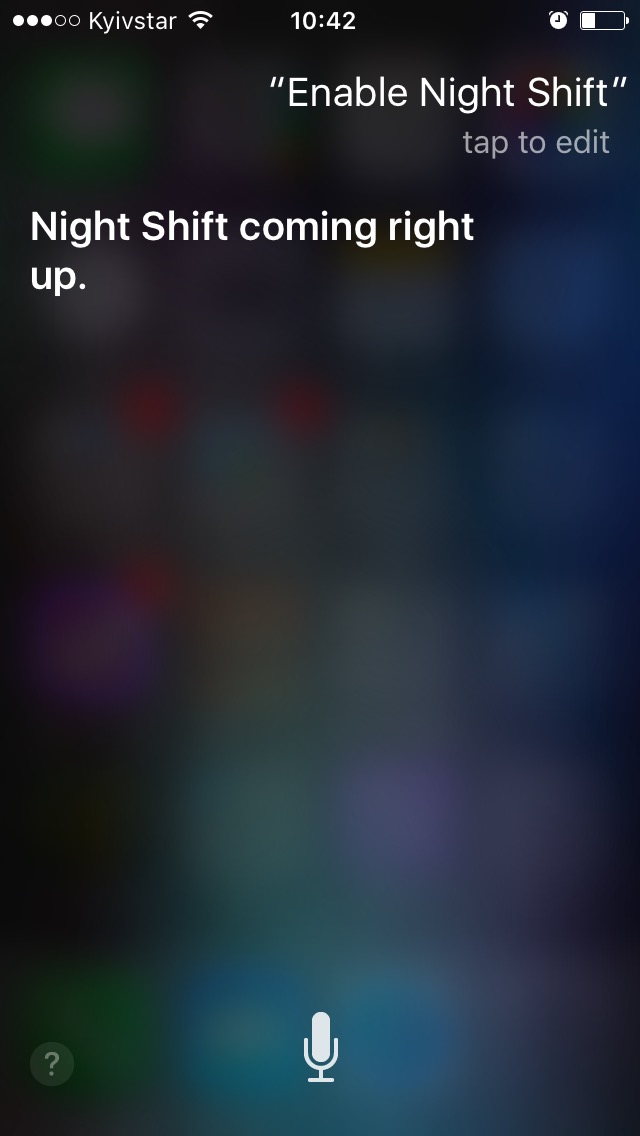
-
Настроить включение по расписанию (об этом ниже).
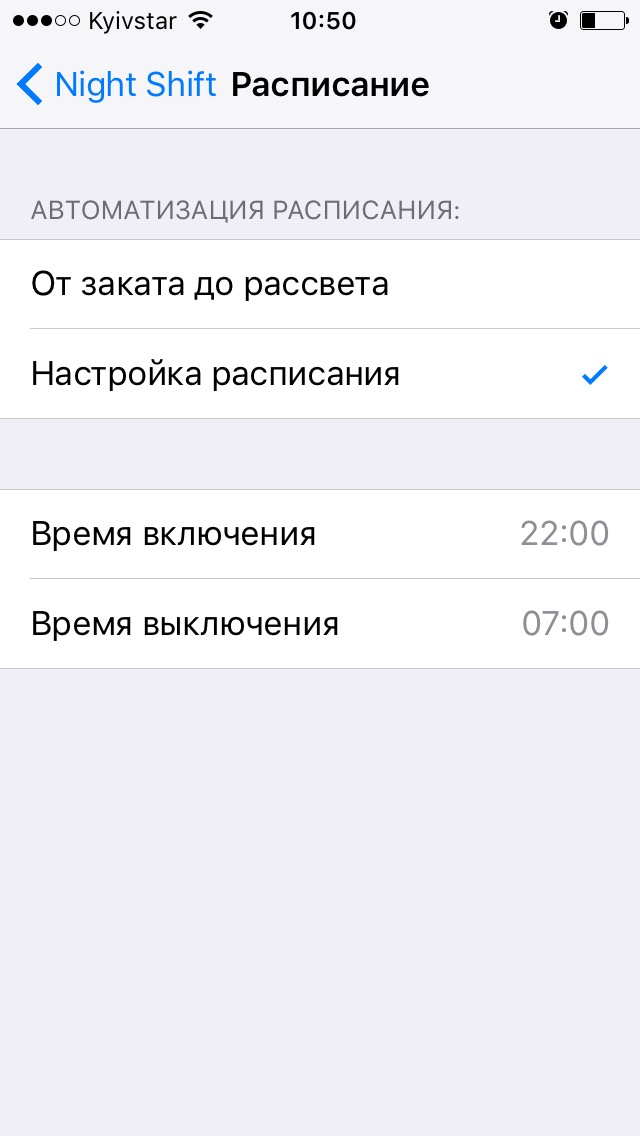
Как настроить Night Shift?
В режиме Night Shift вы можете регулировать цветовую температуру дисплея. Для этого перейдите в Настройки -> Экран и яркость -> Night Shift и потяните за ползунок в сторону Теплее если хотите, чтобы цветопередача была теплее или в сторону Холоднее, если хотите «похолоднее».
Также вы можете настроить расписание, по которому будет включаться и выключаться Night Shift. Для этого сделайте следующее:
-
Перейдите в Настройки -> Экран и яркость -> Night Shift и включите выключатель «Запланировано».
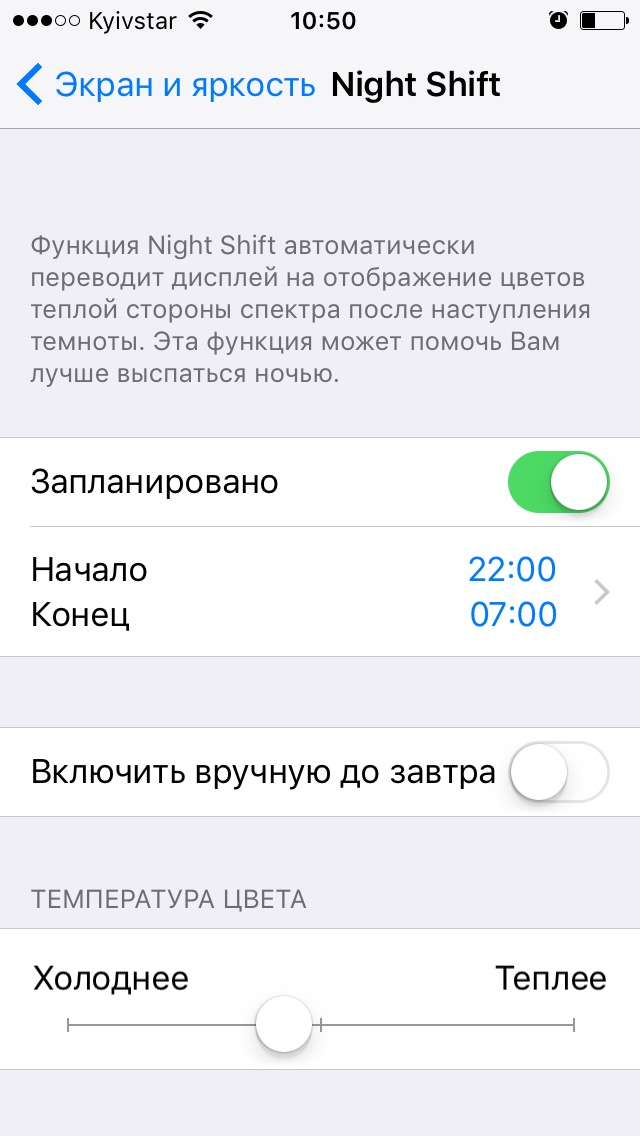
-
Выберите один из вариантов: включение режима при заходе солнца и отключение при рассвете или же работа по заданному вами расписанию.
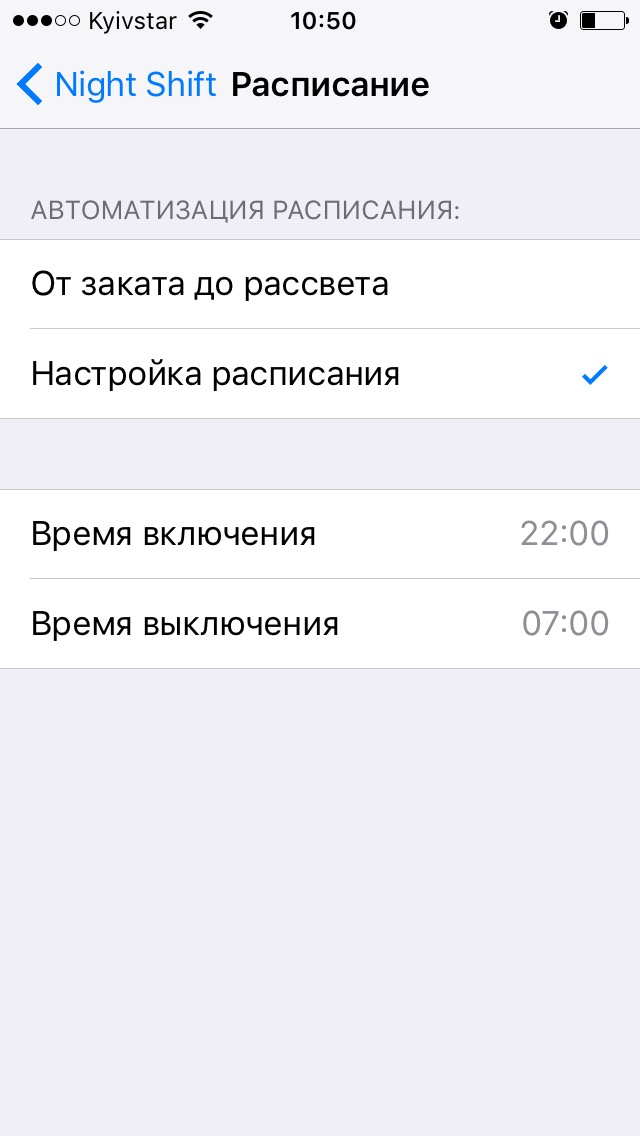
Кроме того, вы можете включить режим вручную, после чего он сам автоматически выключится завтра. Активируйте функцию «Включить вручную до завтра».
Проблема с энергосберегающим режимом
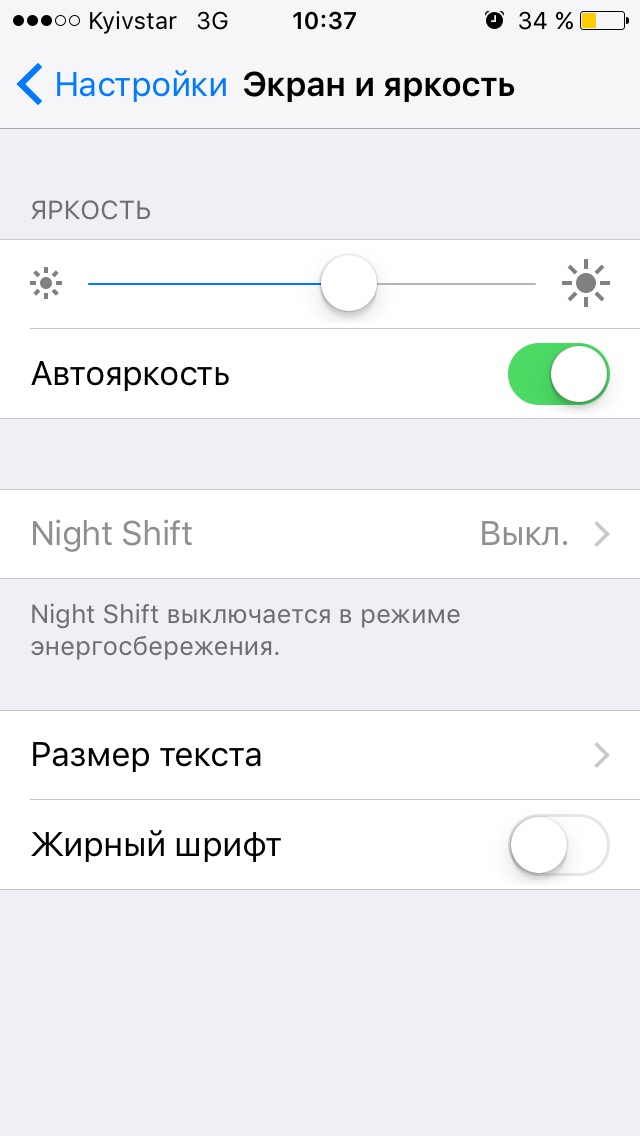
При включении режима энергосбережения режим Night Shift автоматически выключается, а его настройки блокируются. Обойти данное ограничение можно с помощью голосовой команды Siri «Enable Night Shift» (опять же при включенном английском языке). Возможно в скором времени Apple прикроет дыру.
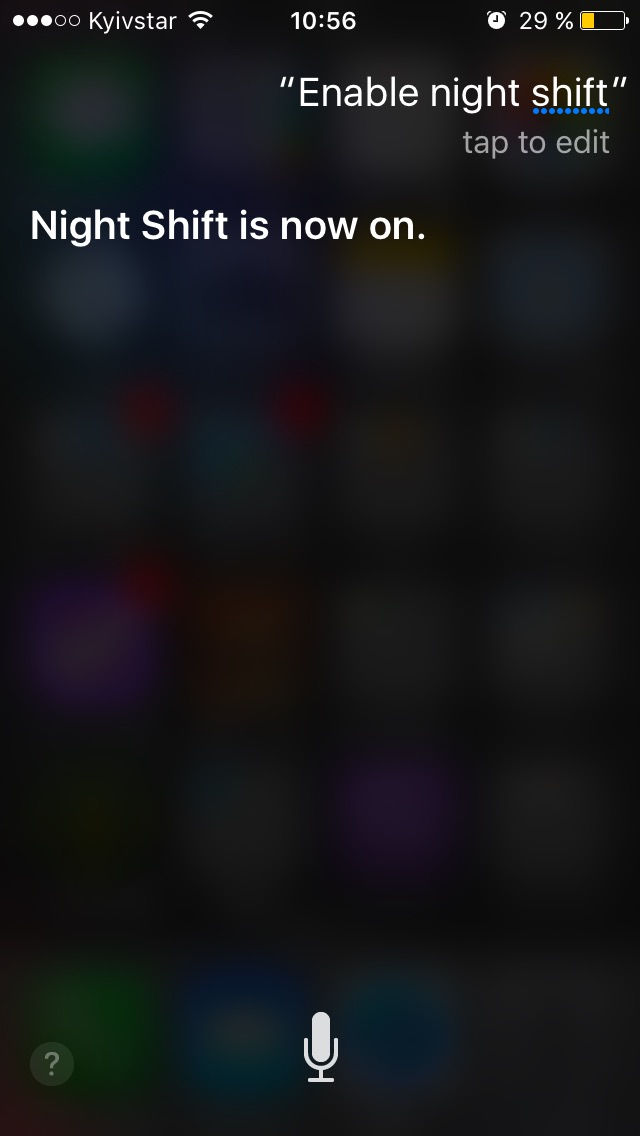
Выводы
На самом деле функция далеко не инновационная: она уже присутствует на Android, да и сторонние разработчики имеют свои решения для OS X и iOS (нужен джейлбрейк) уже многие годы, самым знаменитым аналогом является f.lux. Правда, это не делает ее менее полезной, так как с ней и правда становится легче засыпать, а это самое важное.















Если в настройках Siri установлен русский язык, включить Night Shift с помощью голосового ассистента не получится, не понимает она. Да и на английском языке фразу нужно произносить очень четко, чтобы до Сири дошло, чего ты хочешь.